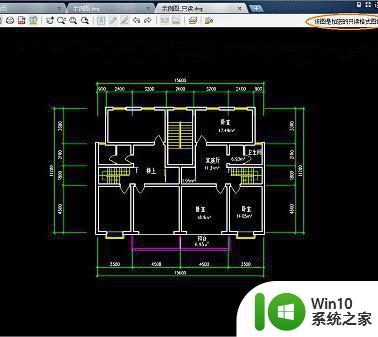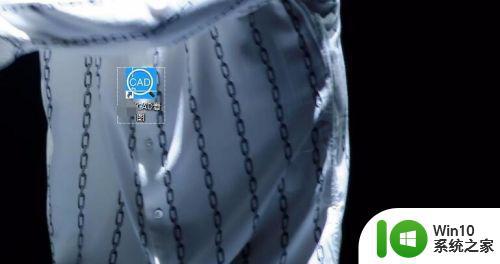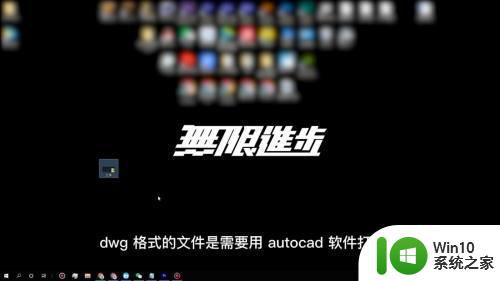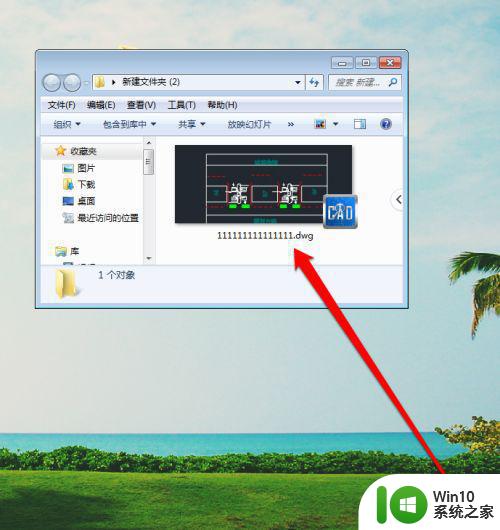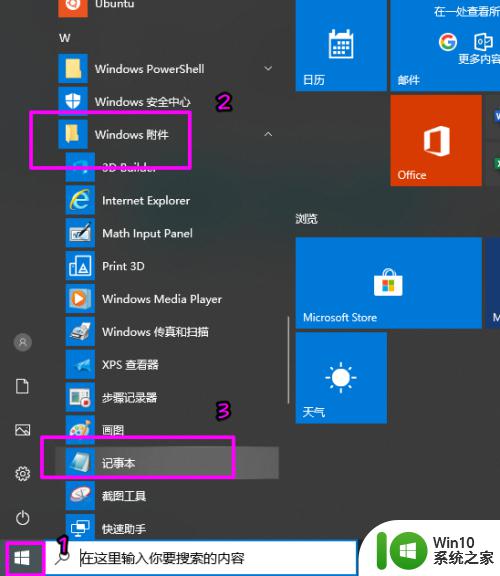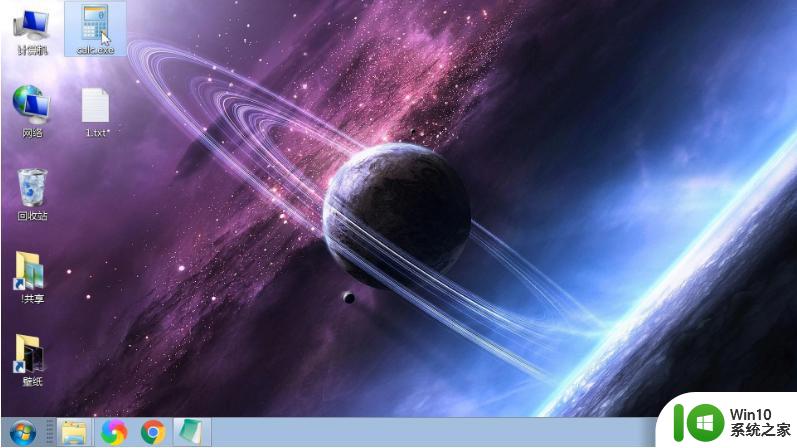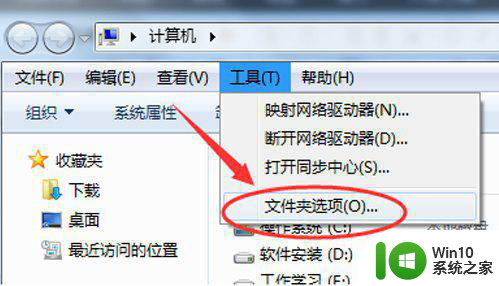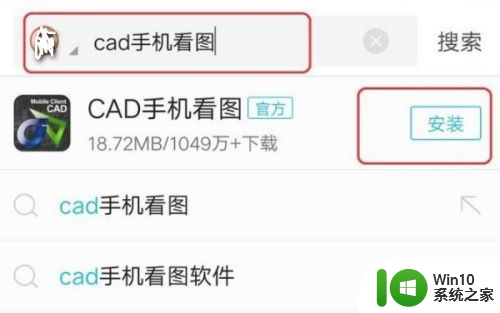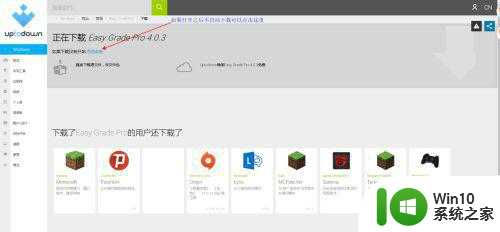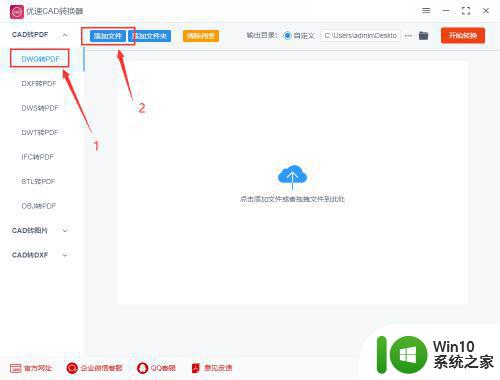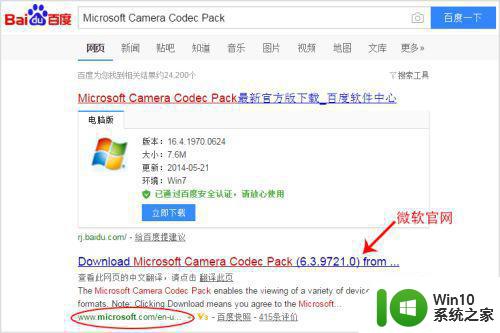电脑查看dwg格式文件的两种方法 电脑如何看dwg格式文件
工作中会遇到一些扩展名为dwg的文件,dwg是什么格式文件,该怎么打开呢?相信很多小伙伴都不清楚。dwg是电脑辅助设计软件AutoCAD以及基于AutoCAD的软件保存设计数据所用的一种专有文件格式,想要打开dwg文件的方法也简单,本篇教程和大家细说一下电脑如何看dwg格式文件 。
方法一:
1、我们首先将AI这款软件打开,进入到AI的操作界面。
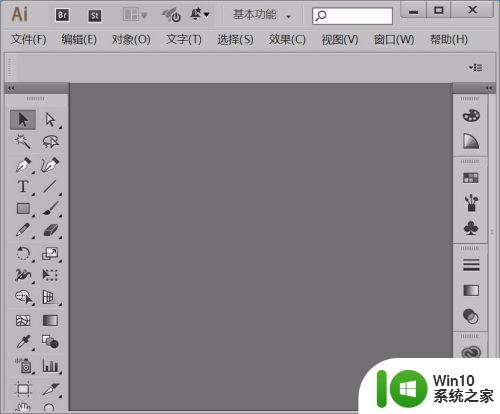
2、打开AI之后我们在菜单那里找到文件选项,点击文件选项在其下拉菜单那里找到打开也可以按下快捷键Ctrl+O键。
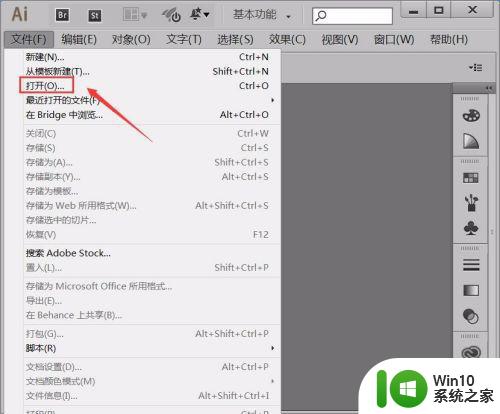
3、点击打开选项在弹出的对话框内我们设置文件的类型为AutodeskCAD图形(*dwg)选项,然后找到我们需要打开的dwg文件,然后点击打开该文件就被打开了。
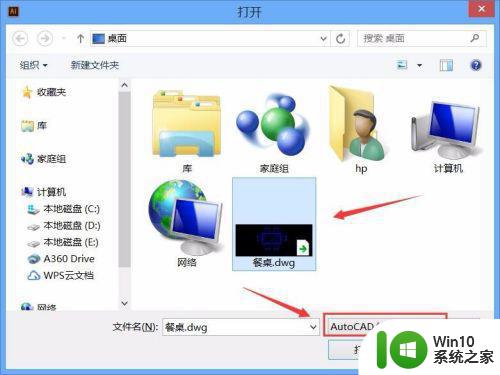
方法二:
1、我们将CAD这款软件打开,进入到CAD的操作界面。
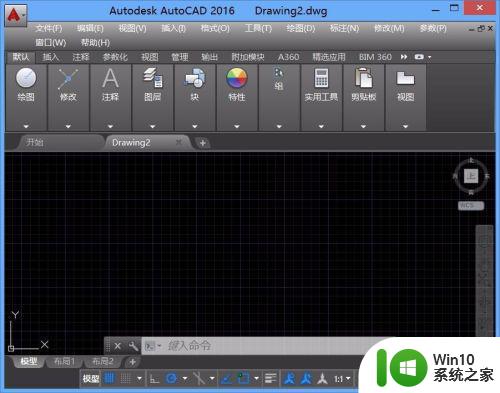
2、打开CAD之后在快速访问栏里找到打开选项。

3、点击打开选项弹出选择文件对话框内在该对话框内我们设置文件的类型为图形(*dwg),然后选择我们的dwg文件。
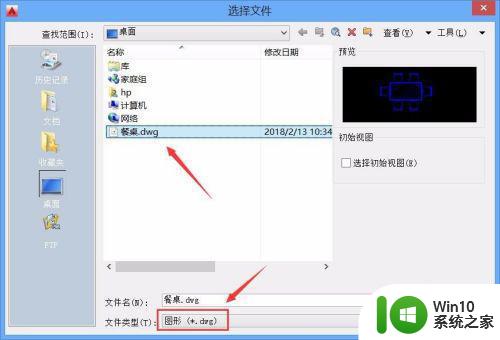
4、设置好之后点击打开,可以看到我们的dwg格式的文件就被打开了。
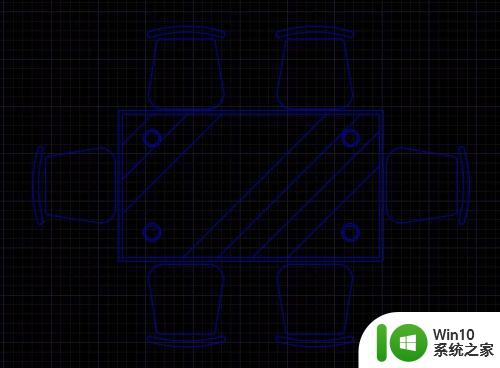
dwg文件格式就是由AutoCAD绘图软件绘制出来的图形所保存的格式,按照上述方法操作,大家可以轻松查看dwg格式文件